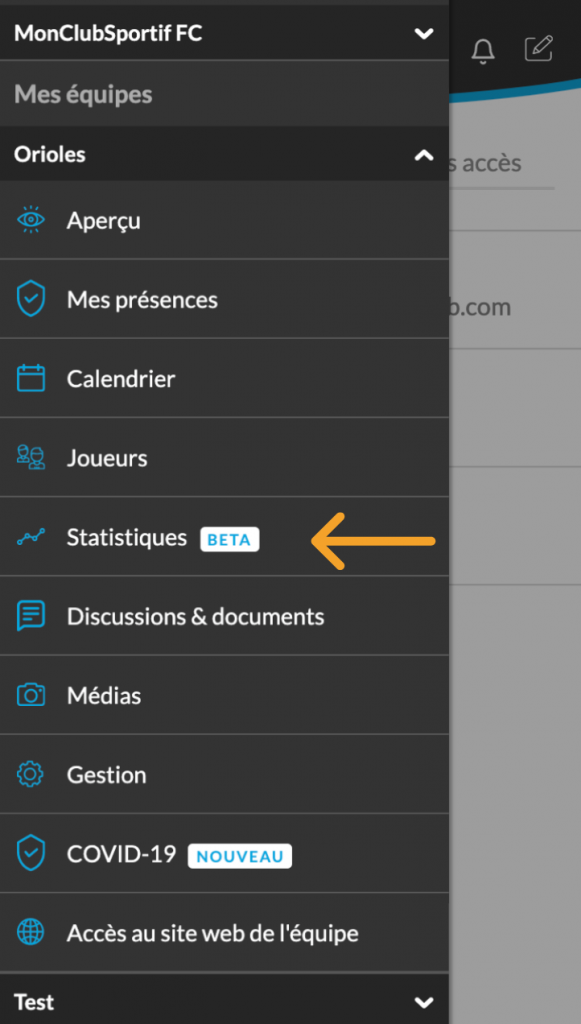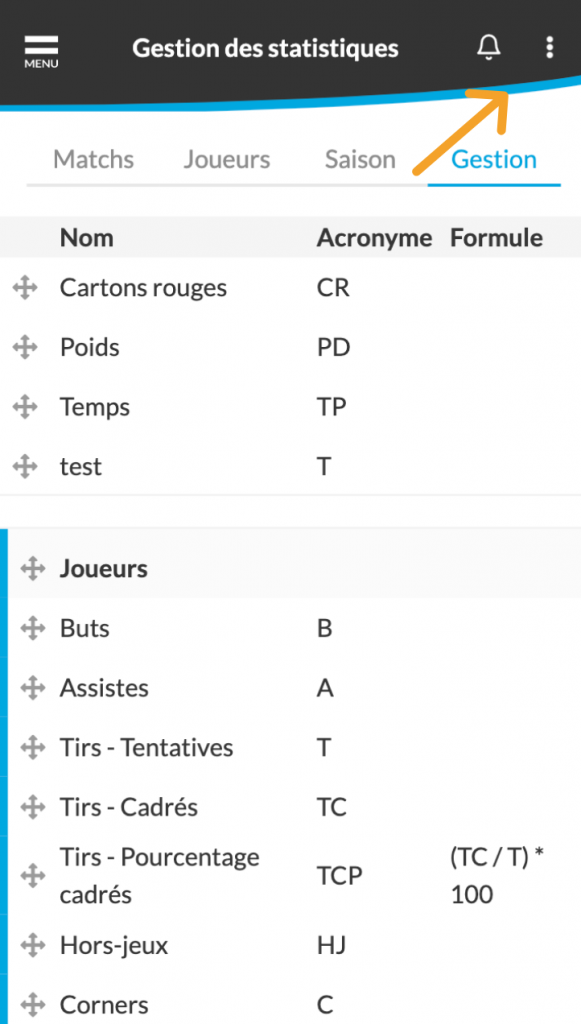Le module de statistiques te permet de suivre les progrès de ton équipe et de te joueurs. Ce module t’offre des informations personnalisées et à jour pour améliorer la performance et la disponibilité de tes joueurs.
Étape 1: Connecte-toi à l’application, puis choisis ton équipe.
Étape 2: Rends-toi dans l’onglet « Statistiques ».
Étape 3: Rends-toi dans le sous-onglet « Gestion » pour créer ou ajouter une nouvelle statistique ou catégorie de statistique.
Étape 4: Voilà! Tu es libre de créer ou ajouter de nouvelle statistiques ou de nouvelle catégories. Voici ce que tu peux en faire:
- Modifier l’ordre dans lequel tu veux qu’ils apparaissent avec le symbole de croix situé à gauche.
- Supprimer ou Modifier les statistiques en cliquant sur les 3 petits points en haut à droite et en cliquant sur «Modifier les statistiques».
- Le crayon pour modifier
- La poubelle pour supprimer
- Ajouter des statistiques en cliquant sur les 3 petits points en haut à droite, puis sur « Ajouter un champ »
- Ajouter des catégories en cliquant sur les 3 petits points en haut à droite, puis sur « Ajouter une catégorie » (par exemple: Attaquants, Défenseurs, Gardiens)
- Tu pourras déplacer les statistiques sous la catégorie créée par la suite
Étape 5: Tu es maintenant prêt(e) à entrer les premières données. Il suffit d’aller dans le sous-onglet « Matchs ». À cet endroit, tu auras une vision globale de tous les matchs de ton équipe.
Étape 6: Si tu désires entrer des statistiques ou simplement avoir une vue générale d’un match en particulier, clique sur le nom de celui-ci. Tu y verras les données entrées, s’il y en a. Si aucune donnée n’a été entrée, tu peux utiliser le crayon en haut à droite pour en ajouter. C’est également ici que tu saisis toutes les statistiques dont tu as besoin. Une fois qu’elles sont entrées, clique sur le crochet situé en haut à droite pour les sauvegarder.
Étape 8: Tu peux voir les statistiques de chacun des joueurs en cliquant sur le sous-onglet « Joueurs ». Il est possible de classer les statistiques à l’aide de la flèche à côté de « Joueurs ».
Étape 9: Pour un rendu global de la saison entière, il suffit d’aller dans le sous-onglet « Saison ». Tu auras un aperçu rapide des matchs, des présences et des statistiques de l’équipe.
Et voilà! Tu peux maintenant suivre la progression de tes joueurs, ainsi que celle de l’équipe sans problème!
Si tu as des questions, n’hésites surtout pas à nous contacter, il nous fera plaisir de t’aider.